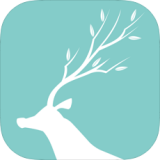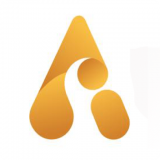如何给Catia零件模型添加颜色
2025-07-05 11:44:03来源:nipaoa编辑:佚名
在使用catia进行零件模型设计时,为模型添加颜色可以使其更加直观、美观,同时也有助于更好地展示设计细节。下面就来详细介绍一下如何为catia零件模型添加颜色。
打开零件模型
首先,确保你已经在catia中打开了需要添加颜色的零件模型文件。
进入零件设计模块

如果当前不在零件设计模块,切换到该模块,因为颜色设置通常在这个模块中进行操作。
选择要上色的几何体
在模型树中或者直接在图形区域中选择你想要添加颜色的几何体部分。可以是整个零件,也可以是某个特定的特征或表面。
打开属性对话框
选择几何体后,右键单击,在弹出的菜单中选择“属性”选项,或者通过菜单栏中的“编辑” - “属性”来打开属性对话框。
设置颜色
在属性对话框中,找到“颜色”选项卡。这里提供了丰富的颜色选择方式。
- 预定义颜色:你可以从系统提供的一系列预定义颜色中直接选择,这些颜色涵盖了各种常见的色彩。
- 自定义颜色:若预定义颜色不能满足需求,点击“自定义”按钮。在这里,你可以通过调整红、绿、蓝三原色的比例来创建独特的颜色,还能使用颜色拾取器直接从屏幕上选取任何颜色。
应用颜色
确定好颜色后,点击“确定”按钮,所选几何体就会立即应用上你设置的颜色。
查看效果
完成颜色添加后,通过旋转、缩放等操作查看模型的整体效果,确保颜色与设计意图相符。
通过以上步骤,就能轻松地为catia零件模型添加颜色。为模型赋予合适的颜色,不仅能提升视觉效果,还能在设计评审、展示等环节发挥重要作用,让你的设计更加生动、吸引人。无论是新手还是有经验的catia用户,掌握这个基本操作都能为你的设计工作带来便利。快来试试吧,让你的零件模型焕发出独特的色彩魅力!